Come riavviare iPad
Vorresti spegnere completamente il tuo iPad, ma non sai come fare? Non ti preoccupare, è abbastanza normale se hai appena comprato il tuo primo tablet a marchio Apple e non sei molto pratico di dispositivi tecnologici. Se però mi concedi qualche minuto del tuo prezioso tempo libero ti posso dare io una mano.
Qui sotto trovi infatti una guida ad hoc su come riavviare iPad, grazie alla quale potrai scoprire come spegnere, riaccendere e riavviare il celeberrimo tablet di Apple in casi di normale utilizzo e in casi di emergenza, ovvero quando — per fortuna molto raramente — il sistema si blocca.
Vedremo, inoltre, come spegnere l’iPad quando il tasto Power del tablet non dovesse più funzionare bene. Insomma, dovresti averlo capito: in questo articolo troverai la risposta a qualsiasi dubbio tu nutral riguardo al riavvio del tuo iPad. Non mi resta che augurarti buona lettura!
Indice
- Come si riavvia iPad
- Come riavviare iPad bloccato
- Come riavviare iPad se il touch non funziona
- Come riavviare iPad che non si accende
- Come riavviare iPad senza tasto Home
- Come riavviare iPad senza codice
- In caso di problemi o dubbi
Come si riavvia iPad
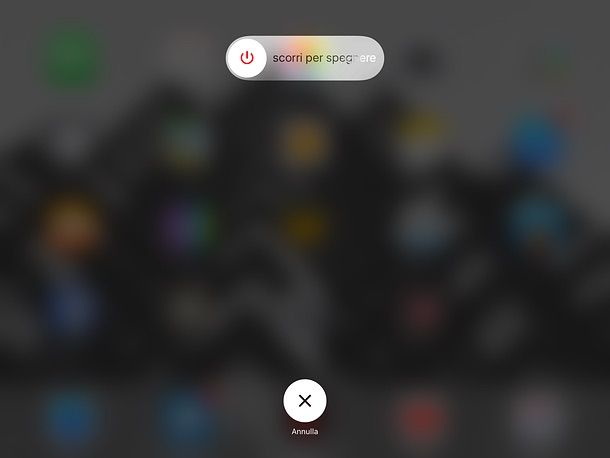
Se vuoi imparare come riavviare l’iPad in condizioni di normale utilizzo del tablet, ossia quando non ci sono problemi di freeze del sistema operativo, puoi affidarti alla funzione di spegnimento standard di iPadOS e procedere a una nuova accensione del dispositivo.
Tradotto in parole povere, questo significa che devi tenere premuto il tasto di accensione/spegnimento di iPad per tre o quattro secondi (quello che si trova in alto a destra quando il tablet è in posizione verticale o in alto a sinistra quando il device è posizionato orizzontalmente), attendere che compaia sullo schermo la levetta con scritto scorri per spegnere, pigiare su quest’ultima e, continuando a tenere premuto, spostarla verso l’estremità destra con il dito.
Se utilizzi un iPad senza tasto Home fisico, per visualizzare la levetta di spegnimento del tablet devi tenere premuti per 2-3 secondi il tasto Power unitamente a uno dei tasti volume.
In alternativa, puoi affidarti alla funzione di spegnimento integrata direttamente in iPadOS a partire dalla versione 11 della piattaforma mobile di Cupertino. Accedi, dunque, alle alla sezione Impostazioni di iPadOS facendo tap sulla relativa icona presente in Home screen o nella Libreria app (quella grigia con gli ingranaggi), seleziona la voce Generali che trovi nella barra laterale di sinistra, scorri sino in fondo la sezione destra e premi su Spegni. Successivamente, anche in tal caso, vedrai comparire sullo schermo la levata scorri per spegnere che dovrai trascinare verso destra con l’estremità del dito.
Procedendo in entrambi i modi, l’iPad si spegnerà (bisogna aspettare che il display si spenga completamente) e tu potrai poi riaccenderlo tenendo premuto nuovamente il tasto Power per qualche secondo, finché non compare il logo di Apple al centro dello schermo.
Come riavviare iPad bloccato
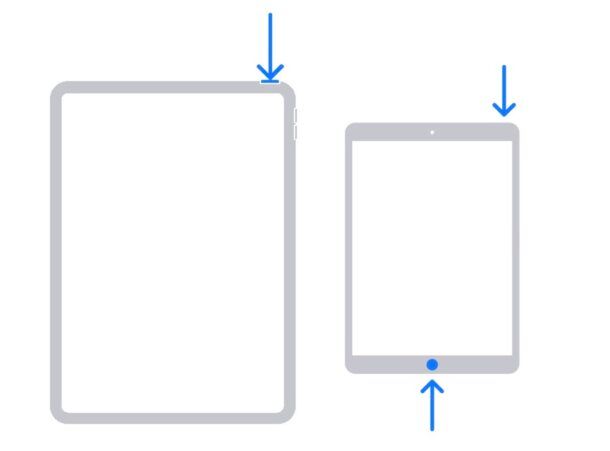
Nel malaugurato caso in cui tu abbia bisogno di riavviare l’iPad bloccato, perché iPadOS si è freezato e il tablet non risponde più ai comandi, l’unica soluzione adottabile è quella di andare a forzare il reboot del sistema operativo. Ecco come riuscirci.
- iPad senza tasto Home — premi in sequenza i tasti volume (+), volume (–) e, infine, il tasto Power. Continua, quindi, a tenere premuto il tasto Power fin quando l’iPad non si riavvia.
- iPad con tasto Home — tieni premuti contemporaneamente il tasto Power e il tasto Home per circa otto secondi.
Mi raccomando però, ricorri alle procedure appena menzionate solo in casi di reale necessità, in quanto potrebbe causare il mancato salvataggio di dati da parte delle app e altri problemini che si possono evitare facilmente spegnendo e riavviando iPad con il metodo standard visto in precedenza.
Come riavviare iPad se il touch non funziona

Nel caso in cui volessi riavviare iPad perché il touch non funziona, puoi effettuare la procedura di riavvio forzato di cui ti ho già parlato nel capitolo precedente.
Come riavviare iPad che non si accende
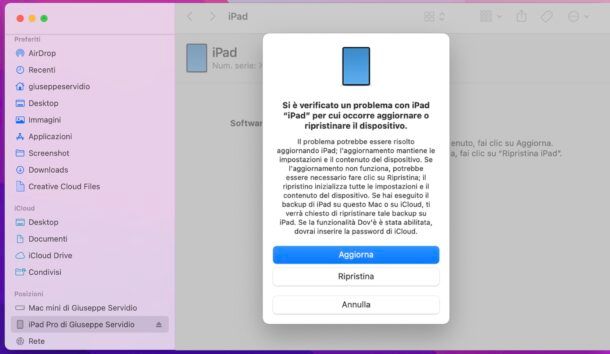
Nonostante hai seguito le indicazioni riportate finora, non sei riuscito ad accendere l’iPad, in quanto questo rimane bloccato durante il riavvio e l’unica cosa che vedi mentre provi a riaccenderlo è il logo Apple oppure una schermata rossa o blu? Beh, in tal caso, per riavviare l’iPad che non si accende, puoi mettere in pratica la seguente procedura.
Innanzitutto, collega l’iPad al computer e, se stai utilizzando un PC o un Mac equipaggiato con macOS Mojave o versioni precedenti, apri iTunes; altrimenti, se stai usando un Mac equipaggiato con macOS Catalina o versioni successive, apri il Finder.
Adesso, individua il tuo iPad sul computer in uso e, mentre è collegato a quest’ultimo, effettua le seguenti operazioni sul tablet.
- Su iPad senza tasto Home — premi e rilascia rapidamente il tasto volume più vicino al tasto Power; poi premi e rilascia rapidamente il tasto volume più lontano dal tasto Power. Dopodiché tieni premuto il tasto Power finché il dispositivo non si riavvia e continua a tenerlo premuto finché non vedi la schermata della modalità di ripristino (è caratterizzata dal simbolo del computer con un cavo).
- Su iPad con tasto Home — tieni premuti contemporaneamente il tasto Home e il tasto Power finché non visualizzi la schermata della modalità di ripristino.
A questo punto, sullo schermo del computer a cui hai collegato il tuo iPad bloccato, vedrai comparire una finestra che ti chiederà di intraprendere una delle azioni disponibili: clicca, quindi, sul bottone Aggiorna posto in quest’ultima. A questo punto, il computer provvederà a eseguire il download del software per il device che hai provveduto a collegare poc’anzi: se dovesse durare più di un quarto d’ora, l’iPad uscirà dalla modalità di recupero e, quindi, dovrai ripetere la procedura.
Come riavviare iPad senza tasto Home

Se vuoi riavviare iPad senza tasto Home, in quanto hai un iPad che non integra questo componente, puoi seguire le indicazioni che ti ho già dato nelle righe precedenti, in relazione al riavvio “standard” e al riavvio forzato.
Come riavviare iPad senza codice
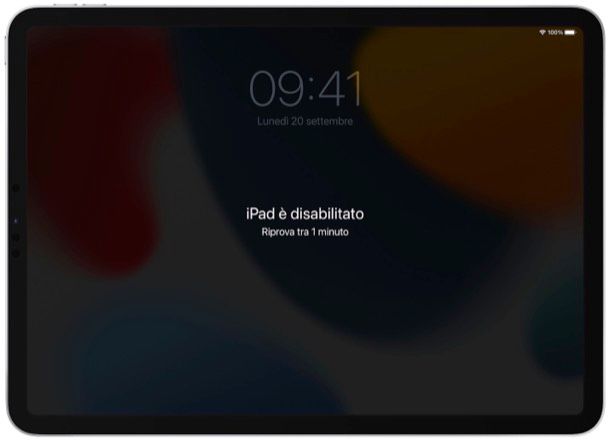
Seguendo le indicazioni delle righe precedenti sei riuscito a spegnere e riaccendere l’iPad ma, non ricordando il codice di sblocco del dispositivo, non riesci a entrare? Questo sì che è un gran bel problema.
In questo caso, se vuoi riavviare iPad senza codice, non ti rimane che sfruttare l’apposita funzione integrata in iPadOS 15.2 e versioni successive, mediante cui andare a inizializzare il tablet dalla schermata che compare quando vengono effettuati un certo numero di tentativi di accesso errati.
Pertanto, dopo aver digitato ripetutamente il codice di sblocco sbagliato e aver richiamato la schermata che indica lo stato disabilitato in cui ora si ritrova il tuo iPad, seleziona la voce Inizializza iPad nell’angolo inferiore del display (per due volte consecutive), digita la password dell’ID Apple per effettuare il logout dal tuo account e, quindi, tocca la voce Inizializza iPad.
Al riavvio del dispositivo, poi, segui le istruzioni che compaiono a schermo, così da configurare l’iPad e tornare a utilizzarlo, andando a ripristinare i dati e le impostazioni salvate nell’ultimo backup, etc.
In caso di problemi o dubbi

Pur avendo seguito pedissequamente le mie indicazioni su come riavviare l’iPad non sei ancora riuscito a spegnere e riaccendere il tablet? Beh, in tal caso ti consiglio vivamente di contattare l’assistenza Apple e risolvere il problema.
Puoi contattare l’assistenza dell’azienda telefonicamente oppure online sfruttando i molteplici canali messi a disposizione da quest’ultima.
Per maggiori dettagli in merito, ti consiglio di leggere il mio tutorial dedicato, appunto, a come contattare Apple e mediante il quale ho provveduto a parlarti della questione con dovizia di particolari.

Autore
Salvatore Aranzulla
Salvatore Aranzulla è il blogger e divulgatore informatico più letto in Italia. Noto per aver scoperto delle vulnerabilità nei siti di Google e Microsoft. Collabora con riviste di informatica e cura la rubrica tecnologica del quotidiano Il Messaggero. È il fondatore di Aranzulla.it, uno dei trenta siti più visitati d'Italia, nel quale risponde con semplicità a migliaia di dubbi di tipo informatico. Ha pubblicato per Mondadori e Mondadori Informatica.






